آموزش جامع رفع خطای اتصال به پایگاه داده در 6 مرحله

هیچچیز بهاندازه اینکه بفهمید وبسایتتون ازکارافتاده، کلافهکننده نیست😓 مخصوصا اگه برای تجارت بهش متکی باشید. خطای Error Establishing a Database Connection یا “خطای اتصال به پایگاه داده” یک مشکل جدی رو نشون میده و از همه دسترسیها به سایت شما جلوگیری میکنه.⛔️ این خطا رو باید سریع برطرف کنید زیرا میتونه مستقیماً بر فروش، ترافیک و نرخ تبدیل شما تأثیر بزاره.
البته ناراحت نباش، درسته این خطا جدیه اما رفعش راحته و میتونید یک تنه انجامش بدین.😃 در این مقاله از میزفا تولز در مورد دلایل رایجی که باعث بروز این خطا میشن و راهکارهای ساده برای راهاندازی مجدد سایت در کمترین زمان، آموزش جامعی رو آماده کردیم. نحوه “رفع خطای اتصال به پایگاه داده” رو در اینجا با چند مرحله عیبیابی سریع یاد بگیرید. بیاین شروع کنیم!😍💪
چرا خطای اتصال به پایگاه داده در وردپرس ایجاد میشه؟
قبل از اینکه در مورد این خطا بیشتر صحبت کنیم، بیایین بررسی کنیم که سایتهای وردپرسی چجوری کار میکنن.🧐 تقریباً تمام اطلاعات وبسایت ازجمله اطلاعات پستها، برگهها، نظرات و همچنین اطلاعات مربوط به قالب سایت و تنظیمات وردپرس در یک پایگاه داده MySQL ذخیره و سازماندهی میشن.
هنگامیکه یک بازدیدکننده به سایت شما وارد میشه، وردپرس از طریق php اطلاعات رو از پایگاه داده میگیره و سپس اون رو به بازدیدکننده نمایش میده.
اگه به هر دلیلی وردپرس نتونه به پایگاه داده سایت شما دسترسی داشته باشه یا بهدرستی کار نکنه، نتیجه یک پیام خطا در برقراری اتصال به پایگاه داده هست.⚠️
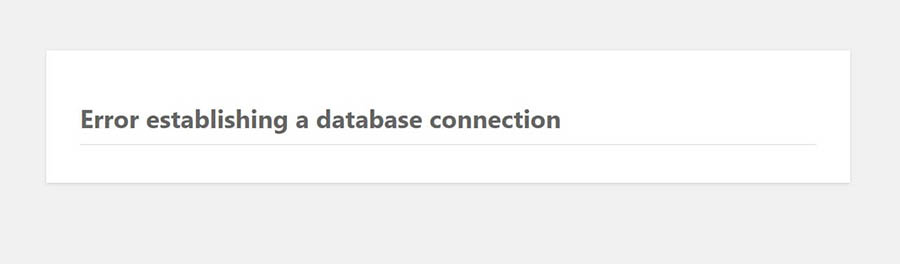
این خطا از بارگیری کل صفحه جلوگیری میکنه و با یک صفحه خالی روبرو میشین زیرا هیچ دادهای برای ارائه صفحه قابل بازیابی نیست. درواقع، شما حتی نمیتونید به داشبورد وردپرس هم دسترسی پیدا کنید.❌
اگر سایت شما از کش استفاده میکنه، بازدیدکنندگان ممکن هست همچنان کپیهای ذخیرهشده از صفحات شما رو ببینند؛ بنابراین، اگه این خطا رو زود تشخیص بدین و قبل از رفرش کش سایت، مشکل رو حل کنید، میتونید از وقفههای بیشازحد در سایت و کسبوکار خود جلوگیری کنید.
خوشبختانه، همانطور که در مورد رفع خطاهای وردپرس در مقالات قبلی صحبت کردیم و سریع اونهارو برطرف کردیم، خطای اتصال پایگاه داده هم معمولاً بسیار ساده برطرف میشه.✅
دلایلی که موجب ایجاد خطای اتصال به پایگاه داده میشه
چرا دقیقاً این اتفاق رخ میده؟ در اینجا چند دلیل رایج رو بررسی میکنیم و در ادامه به بررسی عمیقتر اونها میپردازیم. با این راهکارها معمولاً میتونید این خطا رو در کمتر از 15 دقیقه برطرف کنید.✅
چهار دلیل اصلی برای خطای اتصال پایگاه داده وجود دارد:
❌ اشتباه در اطلاعات ورود دیتابیس: رایجترین مشکل این هست که اطلاعات ورود به پایگاه داده شما نادرسته. سایت وردپرس شما از اطلاعات ورود جداگانه برای اتصال به پایگاه داده MySQL خود استفاده میکنه. این میتونه نام پایگاه داده، نام کاربری یا رمز عبور باشد. به یاد داشته باشید، این جزئیات ورود با مواردی که برای دسترسی به سایت خود استفاده میکنید، متفاوت هست.
❌ خراب شدن دیتابیس: پایگاه داده MySQL وردپرس حاوی اطلاعات زیادی هست. اگه هر قسمتی حذف یا خراب بشه، نتیجه میتونه خطای اتصال به پایگاه داده باشه. اگرچه MySQL خیلی قوی هست اما هیچچیز کامل نیست و ممکنه در این میون خطاهایی هم رخ بده.
❌ خراب شدن فایل اصلی وردپرس: خرابی میتونه در فایلهای اصلی وردپرس که سایت شما رو تشکیل میدن، رخ بده. حتی اگه این فایلها خارج از پایگاه داده هستند، گاهی اوقات ممکن هست به همون خطا منجر بشن. حتی گاهی اوقات به دلیل حمله هکرها ممکنه این اتفاق بیفتد.
❌ مشکلات سرور وب یا ارائهدهنده هاست: اگه مشکلی در هاست یا سرور شما ایجاد بشه و وردپرس نتونه به اون برای جستجو در پایگاه داده دسترسی پیدا کنه، این خطا ایجاد میشه. این مشکلات میتونه شامل قطع، از دست دادن اطلاعات و خرابی سختافزار باشه.
❌ افزایش ترافیک: افزایش ترافیک یا تعداد زیادی از اتصالات همزمان این مشکل رو میتونه ایجاد کنه. این امر در هاستهای اشتراکی رایجه زیرا اونها از منابع مشابهی برای بسیاری از کاربران در سرورهای یکسان استفاده میکنند.
نحوه رفع “خطای ایجاد اتصال به پایگاه داده” در وردپرس (در 6 مرحله)
قبل از اینکه دست به کار بشید و باهم خطاهارو رفع کنیم، حتما از سایت وردپرستون یک نسخه پشتیبان تهیه کنید.✅ در ادامه لازمه تغییراتی رو در پایگاه داده ایجاد کنیم و نیاز به بک آپ گرفتن هست تا وضع بدتر نشه.☹️
همیشه یادتون باشه که قبل از انجام اصلاحات و تغییرات در سایت وردپرس، بک آپ بگیرید و با خیال راحت کارهای لازم رو انجام بدین. خب حالا با خیال راحت شروع کنیم. فقط توجه داشته باشید که باید هر مرحله رو به ترتیب امتحان کنید و در صورت عدم موفقیت به مرحله بعدی برین.
مرحله 1: اطلاعات ورود پایگاه داده وردپرس رو بررسی کنید
ازآنجاییکه این محتملترین دلیل خطاست، باید اولین قدم در عیبیابی شما هم باشه. اولین کاری که باید انجام دهید، این هست که اطلاعاتی رو که وردپرس در حال حاضر برای دسترسی به پایگاه داده شما استفاده میکنه، پیدا کنید.
این اطلاعات در فایل wp-config.php سایت شما ذخیره میشن. برای دسترسی به اون میتوانید از فایل امن (SFTP) استفاده کنید و به دنبال این اطلاعات باشید: نام پایگاه داده، نام کاربری، رمز عبور و نام میزبان MySQL (سرور).
برای دسترسی به فایل wp-config.php، میتونید از طریق SFTP به سایت خود متصل شوید و به سایت دسترسی داشته باشید. یا اگه از cPanel استفاده میکنید، میتونید روی «File Manager» کلیک کنید.
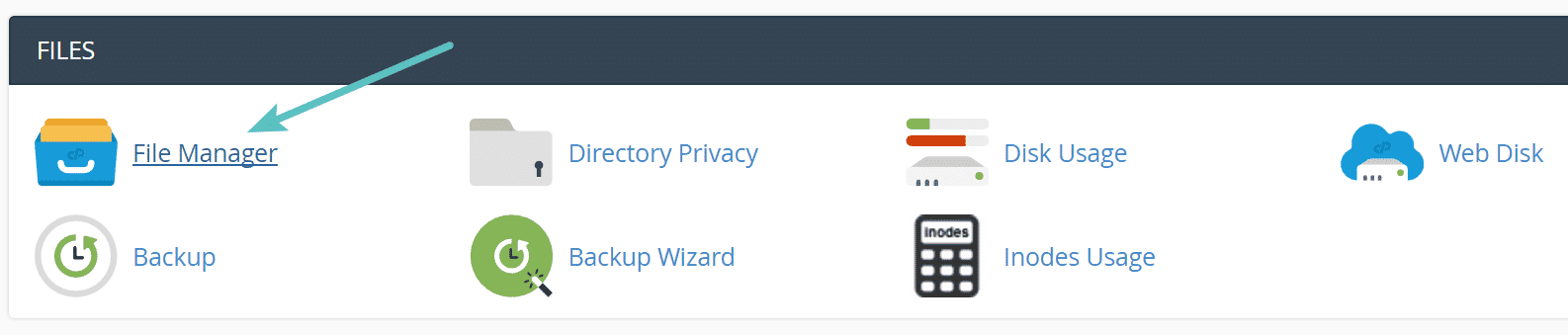
اولین چیزی که باید بررسی شود نام پایگاه داده است. برای این کار باید در cPanel در قسمت Databases وارد phpMyAdmin شوید.

نام پایگاه داده رو در پایین سمت چپ میبینید. حالا نام رو با مقدار DB_NAME در فایل wp-config.php مقایسه کنید. اگه مطابقت دارند که هیچی ولی اگه مطابقت ندارند، باید فایل wp-config.php خود رو بهروز کنید.
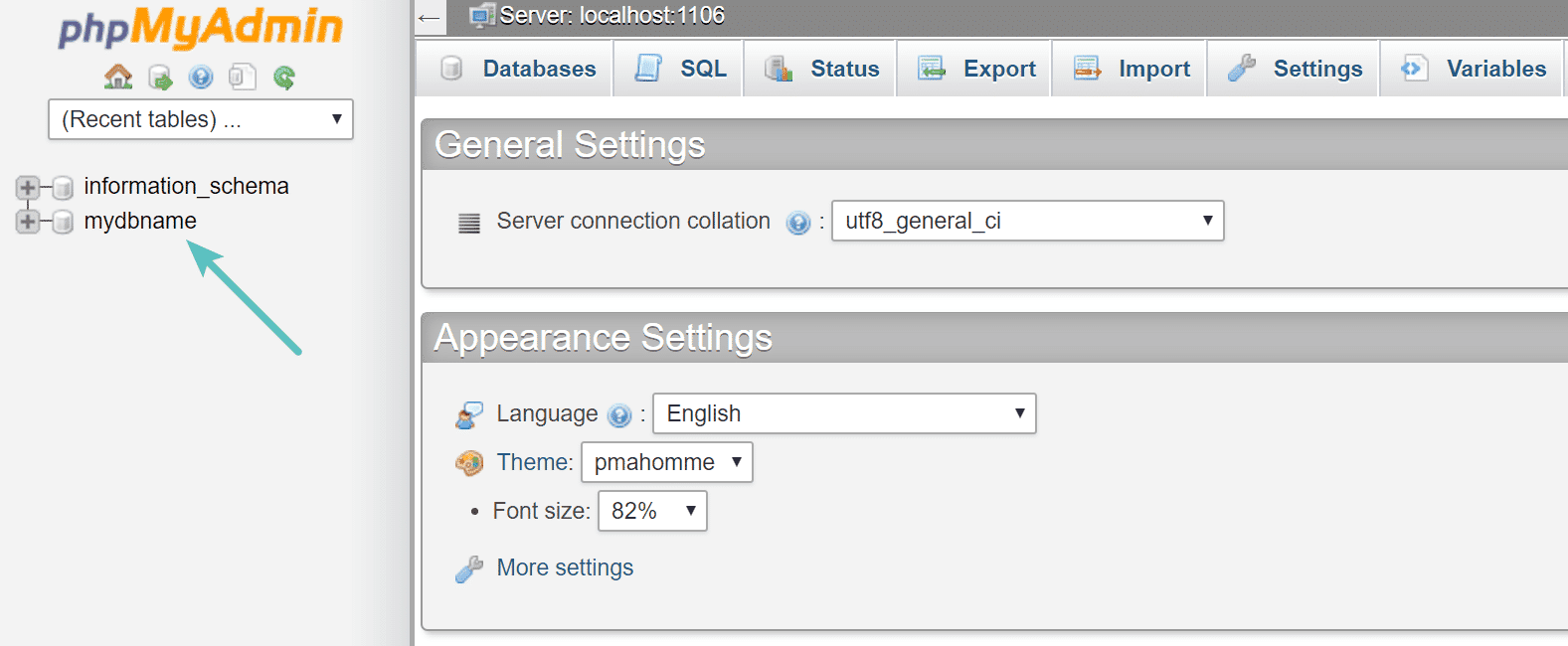
اگر نام پایگاه داده درست بود، باید نام کاربری و رمز عبور رو بررسی کنید. برای انجام این کار، باید یک فایل PHP جدید در دایرکتوری ریشه سایت وردپرس خود ایجاد کنید و کد زیر رو وارد کنید. شما میتوانید اون رو هر چه میخواهید نامگذاری کنید، مانند checkdb.php.
مقادیر db_user و db_password رو با مقادیر موجود در فایل wp-config.php تغییر دهید.
<?php
$test = mysqli_connect('localhost', 'db_user', 'db_password');
if (!$test) {
die('MySQL Error: ' . mysqli_error());
}
echo 'Database connection is working properly!';
mysqli_close($testConnection);
سپس فایل رو در سایت وردپرس خود مرور کنید: https://yourdomain.com/checkdb.php.
اگر این پیام رو MySQL Error: Access denied دریافت کردید، میدونید که نام کاربری یا رمز عبور شما اشتباه هست. 👇

پس باید نام کاربری و رمز عبور رو بازنشانی کنید. برای بازنشانی اعتبار خود باید به مرحله بعدی بروید.
در سی پنل، بر روی MySQL Databases در قسمت Databases کلیک کنید.

در اینجا یک کاربر MySQL جدید ایجاد کنید. سعی کنید یک نام کاربری و رمز عبور منحصربهفرد رو انتخاب کنید تا بهراحتی نشه اونها رو حدس زد. سپس بر روی “Create User” کلیک کنید.
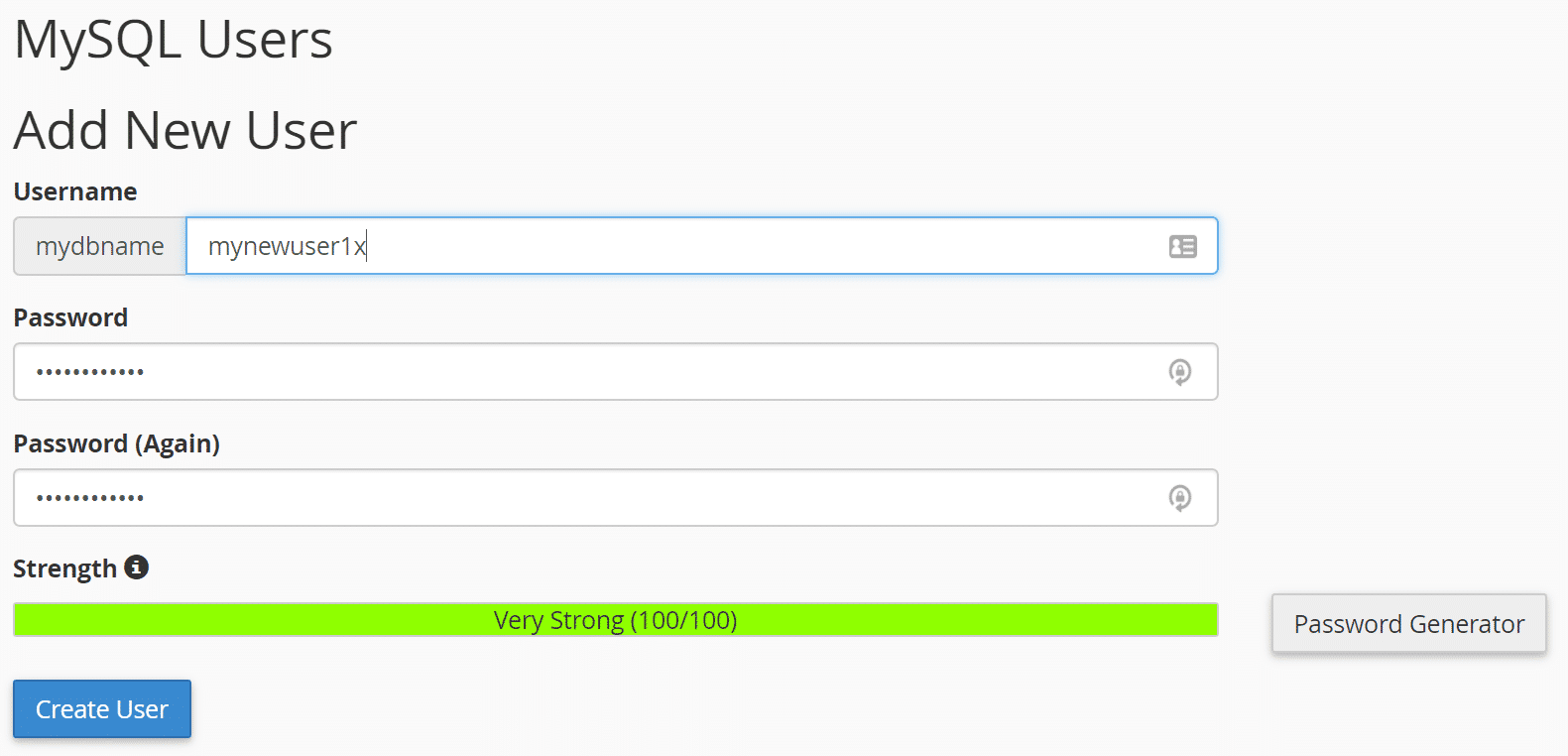
سپس اون اعتبارنامههای جدید رو بگیرید و فایل wp-config.php خود رو بهروز کنید.
اگه همه موارد بالا رو دنبال کردین و همچنان پیام «خطا در برقراری اتصال پایگاه داده» رو دریافت میکنید، باید به مرحله بعدی بریم.🚶♂️
مرحله 2: اطلاعات میزبان پایگاه داده خود رو بررسی کنید
اگر اطلاعات ورود به پایگاه داده رو بررسی کردین و هرگونه خطا رو برطرف کردین و همچنان پیام Error Establishing a Database Connection رو دریافت میکنید، نکته بعدی بررسی اطلاعات میزبان پایگاه داده شماست.
نام میزبان پایگاه داده رو میتونید در wp-config.php، درست در کنار نام پایگاه داده و اعتبار ورود به سیستم پیدا کنید.
مرحله 3: پایگاه داده وردپرس رو تعمیر کنید
در برخی موارد، ممکنه پایگاه داده شما خراب شده باشه زیرا در طول زمان صدها جدول بهطور مداوم توسط افزونهها و تمهای جدید اضافه یا حذف میشن.
توصیه میکنیم برای این کار از ابزار داخلی تعمیر پایگاه داده وردپرس استفاده کنید.
برای دسترسی به اون، فایل wp-config.php خود رو بازکرده و کد زیر رو در پایان اضافه کنید:
define('WP_ALLOW_REPAIR', true);
سپس، یک صفحه مرورگر جدید بازکنید و به
https://yoursitename.com/wp-admin/maint/repair.php بروید (دامنه واقعی وبسایت خود رو جایگزین «نام سایت خود» کنید).
با این کار ابزار تعمیر پایگاه داده ظاهر میشود.
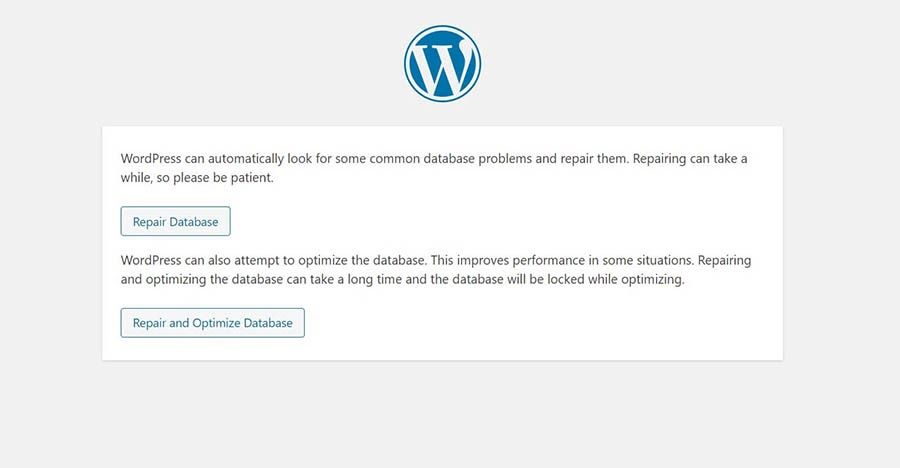
روی Repair Database کلیک کنید و بگذارید کار خودش رو انجام بده. در صورت تمایل میتوانید Repair and Optimize Database رو انتخاب کنید، اما زمان زیادی طول میکشد. درهرصورت، وقتی کار ابزار تمام شد، دوباره وبسایت خود رو بارگیری کنید و خطا رو بررسی کنید. اگه از بین رفته باشه، میدونید که پایگاه داده خراب، دلیل ایجاد خطا بوده.✅
بااینحال، اگه همچنان پیام خطا رو مشاهده میکنید، به مرحله بعدی برین.
⛔️قبل از انجام این کار، به wp-config.php برگردید و کدی رو که برای روشن کردن ابزار اضافه کردین رو حذف کنید. در غیر این صورت، هرکسی میتونه به صفحه repair.php دسترسی پیدا کنه.⛔️
اگه از cPanel استفاده میکنید، میتونید تعمیر رو از داخل صفحه پایگاه داده MySQL هم انجام بدین.
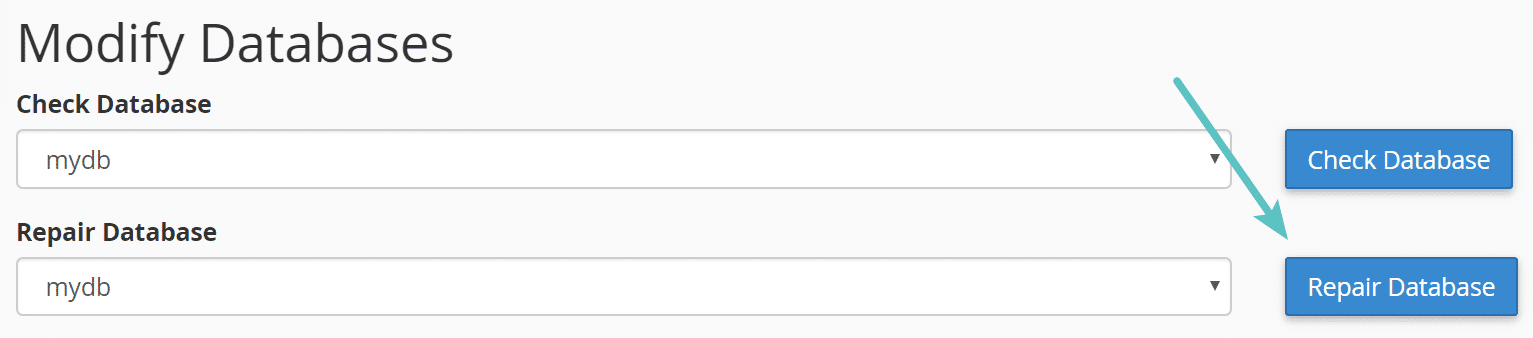
یا میتوانید تعمیر رو از داخل phpMyAdmin اجرا کنید. بهسادگی وارد phpMyAdmin شوید، روی پایگاه داده خود کلیک کنید و تمام جداول رو انتخاب کنید. سپس از منوی بازشو، روی «تعمیر جدول» کلیک کنید. این در اصل فقط دستور REPAIR TABLE رو اجرا میکنه.
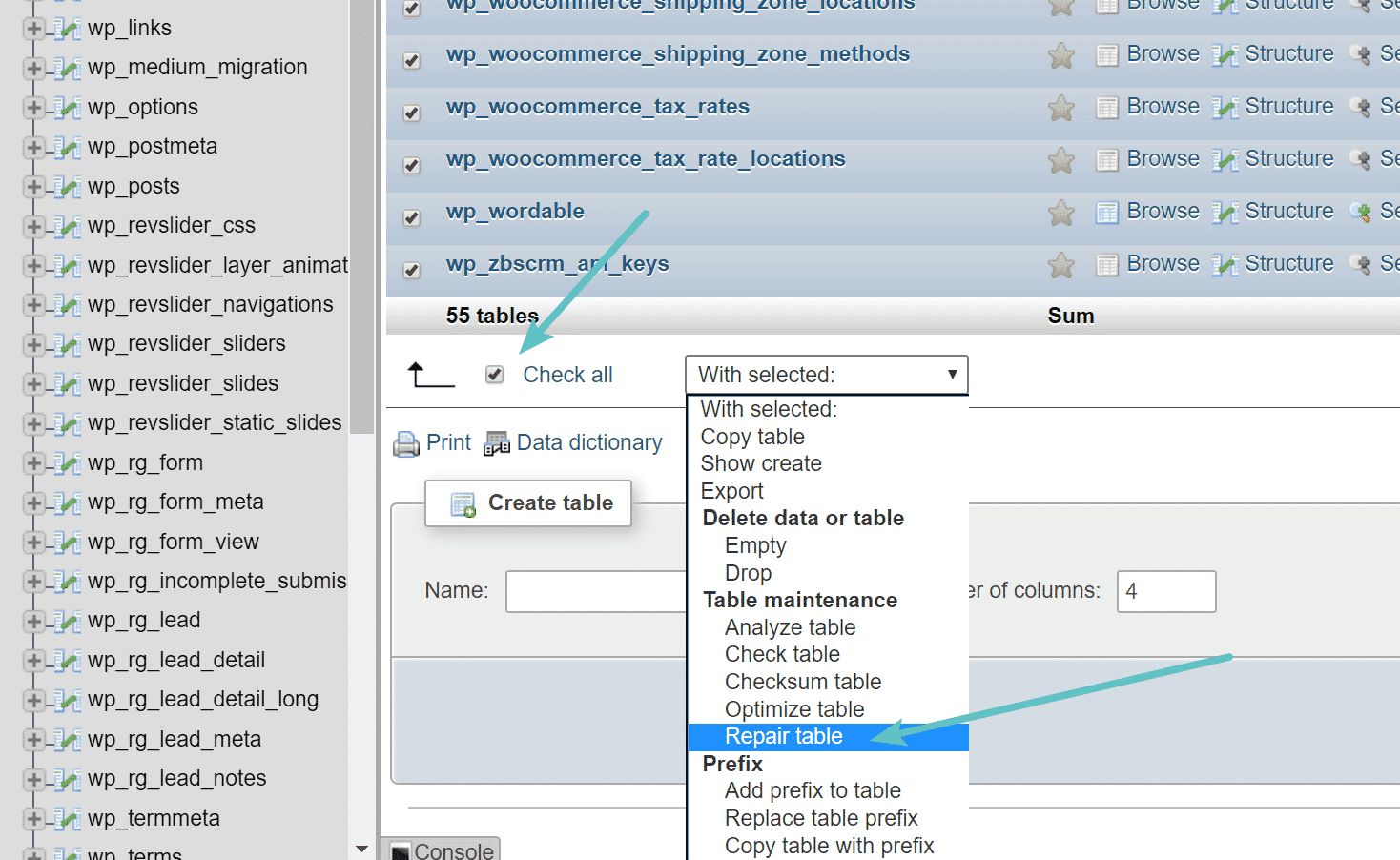
مرحله 4: فایلهای خراب وردپرس رو برطرف کنید
یکی دیگه از دلایلی که ممکنه پیام «خطا در برقراری اتصال پایگاه داده» رو مشاهده کنید، این هست که فایلهای اصلی وردپرس شما خراب شده باشند. در این صورت شما باید هسته اصلی وردپرس رو در سایت خود جایگزین کنید.
با این روش پلاگینها، تمها یا رسانههای شما از بین نمیره نمیدین، فقط هسته اصلی وردپرس رو جایگزین میکنید.
بااینحال، ممکن هست هرگونه تغییر یا کد سفارشی که به فایلهایی مانند htaccess. یا wp-config.php اضافه کردین رو از دست بدین. اگه قبل از عیبیابی از وبسایت خود نسخه پشتیبان تهیه کرده باشید، نسخههایی از اون فایلها رو خواهید داشت که میتوانید بعداً اونها رو بازیابی کنید.✅
برای شروع، باید یک نسخه جدید از وردپرس رو از WordPress.org دانلود کنید. فایل دانلود شده رو در کامپیوتر از حالت فشرده خارج کنید. پوشه wp-content رو حذف کنید.
سپس فایلهای باقیمانده رو از طریق SFTP در سایت خود آپلود کنید و فایلهای موجود رو جایگزین کنید. این کار باعث جایگزین شدن همه فایلهای مشکلدار میشه و مطمئن میشین که فایلهای جدید کاملا درست و تمیز هستن.😉
پس از انجام این کار، کش مرورگر رو پاک کنید. سپس سایت وردپرس خود رو بررسی کنید تا ببینید آیا خطا همچنان وجود دارد یا خیر.
مرحله 5: بررسی کنید که آیا سرور پایگاه داده شما خراب هست یا خیر
اگه در تمام مراحل بالا شکستخورده باشید، احتمال نهایی این هست که سرور پایگاه داده شما ازکار افتاده است. در این مرحله، با ارائهدهنده هاست خود بررسی کنید که همهچیز بهدرستی کار میکنه یا نه. میتونید مشکلتون رو گزارش کنید و از پشتیبانتون بخواهید که اون رو برای شما بررسی کنند.
دلایل مختلفی وجود داره که باعث میشه هاست یا سرور پایگاه داده شما با مشکلاتی روبرو بشه:
⚠️ اتصالات همزمان بیشازحد به پایگاه داده: برخی از ارائهدهندگان، محدودیتهایی برای تعداد اتصالات یک سرور در یکزمان دارند.
⚠️ مشکل با سایت دیگری در سرور هاست اشتراکی: اگه هاست اشتراکی دارین، منابع رو با سایتهای دیگه تقسیم میکنید. اگه یکی از اونها مشکل داشته باشن، میتونه به سایت شما هم سرایت کنه. به همین علته که استفاده از هاستهای اختصاصی یا مدیریتشده وردپرس توصیه میشه.✅
⚠️ مشکلات سختافزاری: مشکلات سختافزاری که میتونه برای سروری که پایگاه داده شما در اون ذخیره میشه، پیش بیاد هم منجر به ایجاد مشکل برای سرور دیتابیس میشه.
مرحله 6: آخرین نسخه بک آپ رو بازیابی کنید
و در آخر، همیشه میتونید در صورت نیاز به نسخه پشتیبان سایت متوسل شوید. در برخی موارد که نگران از دست دادن دادهای در فاصله زمانی آخرین نسخه پشتیبان نیستید، این ممکنه راه سریعتری برای حل مشکل باشه.
از دست خطاهای سایتتون خسته شدید!
برطرف کردن خطاهای سایت، کار سخت و زمانبری هست که واقعا از توان یک انسان خارجه.😣 این خطاها گاهی اوقات، اونقد زیادن که حتی شاید بخوای بیخیال سایتت هم بشی.🤔 عجله نکنید! هر چیزی یه راهکاری داره.
ابزارهای سئو کارشون اینه که با دقت و سرعت بیشتری این کارها رو برای ما انجام بدن. میزفا تولز یک ابزار سئو به اسم کاوش-خزش سایت داره که میتونه گزارش کاملی از خطاهای سایتت بهت بده و با کمک هم سریع مشکلات رو برطرف کنید.💪😍 پس حتما نسخه رایگان 7 روزش رو امتحان کنید.
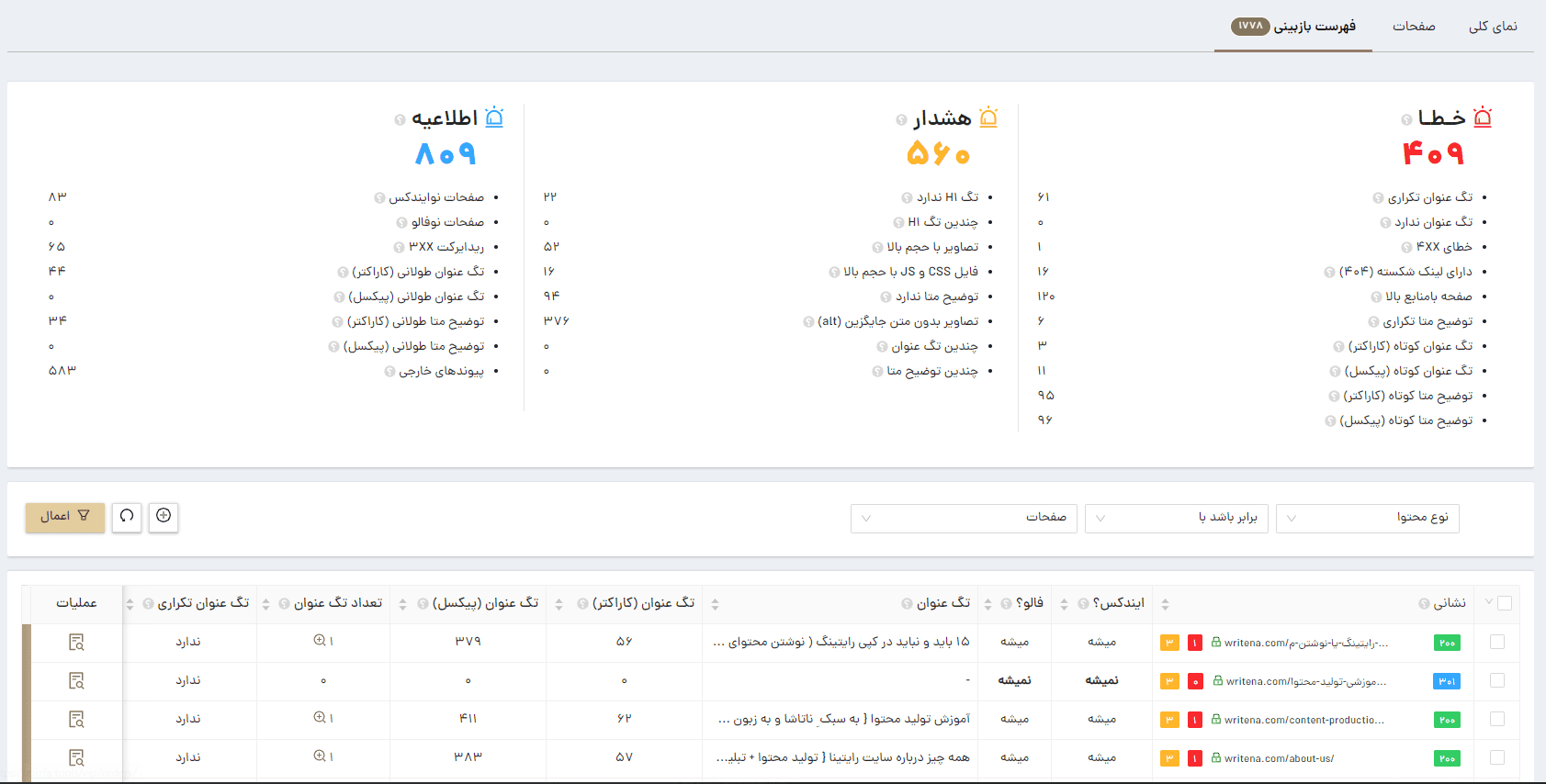
نکات و راهحلهای اضافی که برای سایر کاربران مفید بوده
اگر تمام نکات بالا رو امتحان کردین و هنوز هم با “خطای ایجاد اتصال به پایگاه داده” روبه رو هستین، چند گزینه دیگه وجود داره که برای برخی از کاربران کارآمد بوده. میتونید این موارد رو قبل یا بعد از انجام مراحل عیبیابی بالا امتحان کنید:
✅ آدرس سایتتون رو بهروز کنید. اگه اخیراً سایت رو به هر دلیلی (مانند انتقال به یک نام دامنه جدید یا مهاجرت به HTTPS) منتقل کردین، ممکن هست لازم باشه URL سایت خود رو در پایگاه داده بهروز کنید.
✅ سرور خود رو مجدداً راهاندازی کنید. هرچند این نکته، کمی ابتدایی به نظر میرسه اما گاهی اوقات سادهترین راهحلها مؤثرترین هستند. اگه پایگاه داده رو روی سرور خود میزبانی میکنید، سعی کنید اون رو خاموش و دوباره روشن کنید. رایانهها پیچیده هستند و یک راهاندازی مجدد میتونه همه مشکلات عجیبوغریبی رو که ممکن هست با اون مواجه بشین رو برطرف کنن.
✅ کمک بخواهید. اگه همهچیز رو امتحان کردین و هنوز نمیتونید از شر پیام خطای ایجاد اتصال به پایگاه داده خلاص شوید، شرمآور نیست که کمک بخواهید.
جمعبندی
اگه سایت شما با پیغام خطا در ایجاد اتصال به پایگاه داده مواجه شده، نگران نباشید، شما تنها نیستید. این یک خطای رایج با رفع نسبتاً ساده هست و راهاندازی مجدد سایت شما خیلی سخت نیست.
برای عیبیابی خطای اتصال پایگاه داده باید این مراحل رو دنبال کنید:
1. اعتبار پایگاه داده وردپرس خود رو بررسی کنید.
2. اطلاعات میزبان پایگاه داده خود رو بررسی کنید.
3. پایگاه داده وردپرس رو تعمیر کنید.
4. فایلهای خراب وردپرس رو برطرف کنید.
5. بررسی کنید که آیا سرور پایگاه داده شما خراب هست یا خیر.
6. از آخرین نسخه بک آپ سایت استفاده کنید.
امیدواریم یکی از مراحل بالا به شما کمک کنه تا سایتتون رو دوباره راهاندازی کنید. به یاد داشته باشید که در صورت نیاز، همیشه میتونید سایت خود رو از یک نسخه پشتیبان بازیابی کنید.
آیا برای رفع مشکل اتصال پایگاه داده آماده هستید؟ به این سوالات پاسخ بدین تا متوجه بشیم که چند مرده حلاجین😄 موفق باشید💪😍
چرا خطای اتصال به پایگاه داده به وجود میاد؟
مشکل در فایل htaccess
محدودیت حافظه PHP
خراب شدن فایلهای اصلی وردپرس
